No How To deste mês, vamos mostrar como pode ativar o isolamento de voz para melhorar as suas chamadas e reuniões do Teams em ambientes barulhentos. O isolamento de voz é uma funcionalidade avançada de supressão de ruído que emprega inteligência artificial para destacar apenas a sua voz, removendo o ruído de fundo e outras vozes.
Como funciona:
O isolamento de voz na plataforma Teams utiliza algoritmos avançados de IA. Quando um utilizador regista o seu perfil de voz, a funcionalidade analisa o áudio em tempo real para distinguir a voz do utilizador do ruído de fundo e de outras vozes. Depois de isolar a voz, a funcionalidade aplica técnicas de filtragem adaptativa para eliminar interferências de altifalantes e ruídos indesejados, assegurando que apenas a voz do utilizador é transmitida aos restantes participantes.
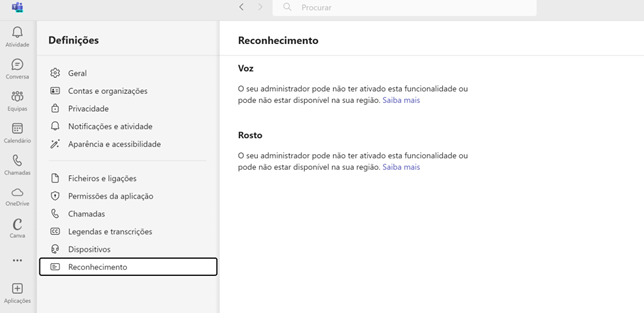
Nota: Se não vir o separador Reconhecimento de voz no seu Microsoft Teams, a funcionalidade poderá não estar ativa para o seu utilizador. Contacte o administrador de TI para obter mais informações.
Como ativar:
Para ativar o isolamento de voz para as suas reuniões do Teams, tem de ter uma configuração de perfil de voz. Siga os seguintes passos para configurar o seu perfil de voz:
1. Encontre um local sossegado para fazer a gravação. Utilize o melhor microfone disponível que tiver.
2. Certifique-se de que o seu idioma do Teams está definido como inglês.
Junto ao seu ícone de perfil, selecione Mais opções > Definições > Aparência e acessibilidade e procure em Idioma.

Nota: Depois de configurar o seu perfil de voz, pode alterá-lo para qualquer um dos 17 idiomas suportados.
3. Em Definições, selecione Reconhecimento e, em seguida, Começar.

4. No ecrã seguinte, selecione Iniciar captura de voz e leia o texto.
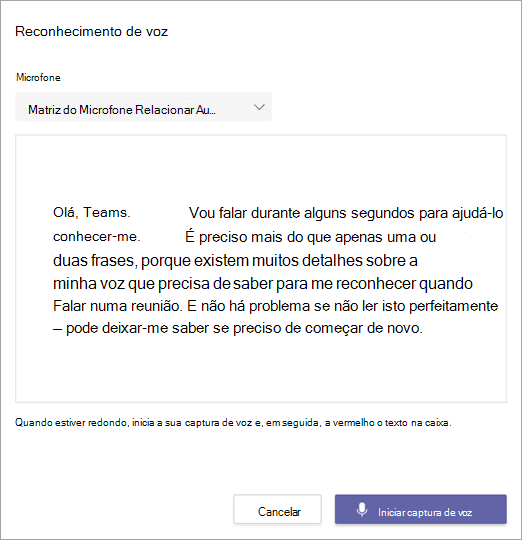
5. Quando terminar, selecione Parar captura de voz.
6. No ecrã final, selecione Fechar.
Poderá iniciar agora a sua reunião ou chamada no Teams.
7. Por predefinição, o botão de alternar de supressão de ruído está ativado para todos os utilizadores do Teams. Após configurar o seu perfil de voz, a opção de isolamento de voz será selecionada automaticamente.

8. Para verificar, clique em Mais definições de áudio na sua reunião do Teams e desloque-se para baixo até encontrar o botão de alternar Supressão de ruído. Se o botão de Supressão de ruído ainda não estiver ativado, ative-o. A subopção de Isolamento de voz deverá estar disponível.
